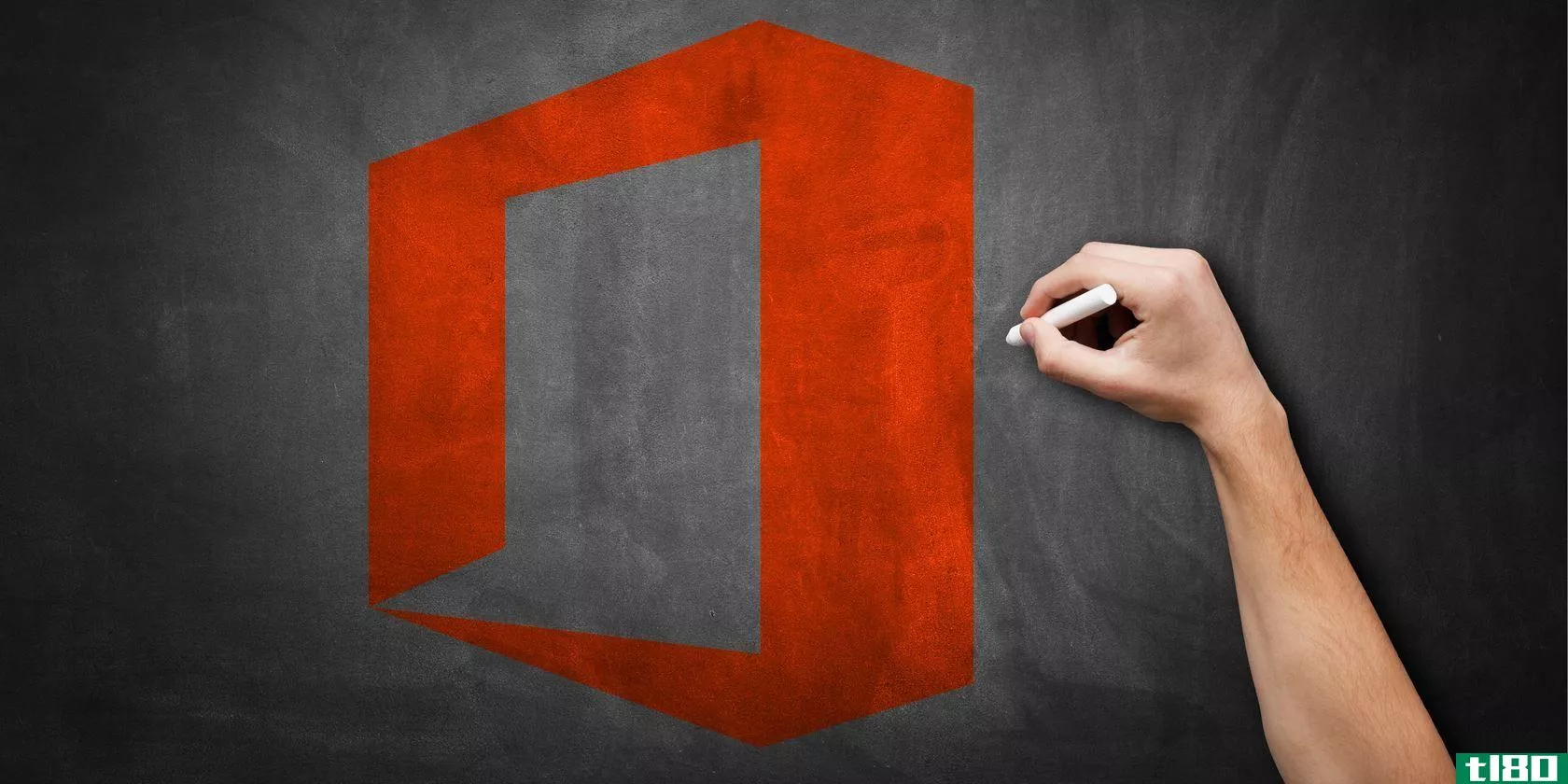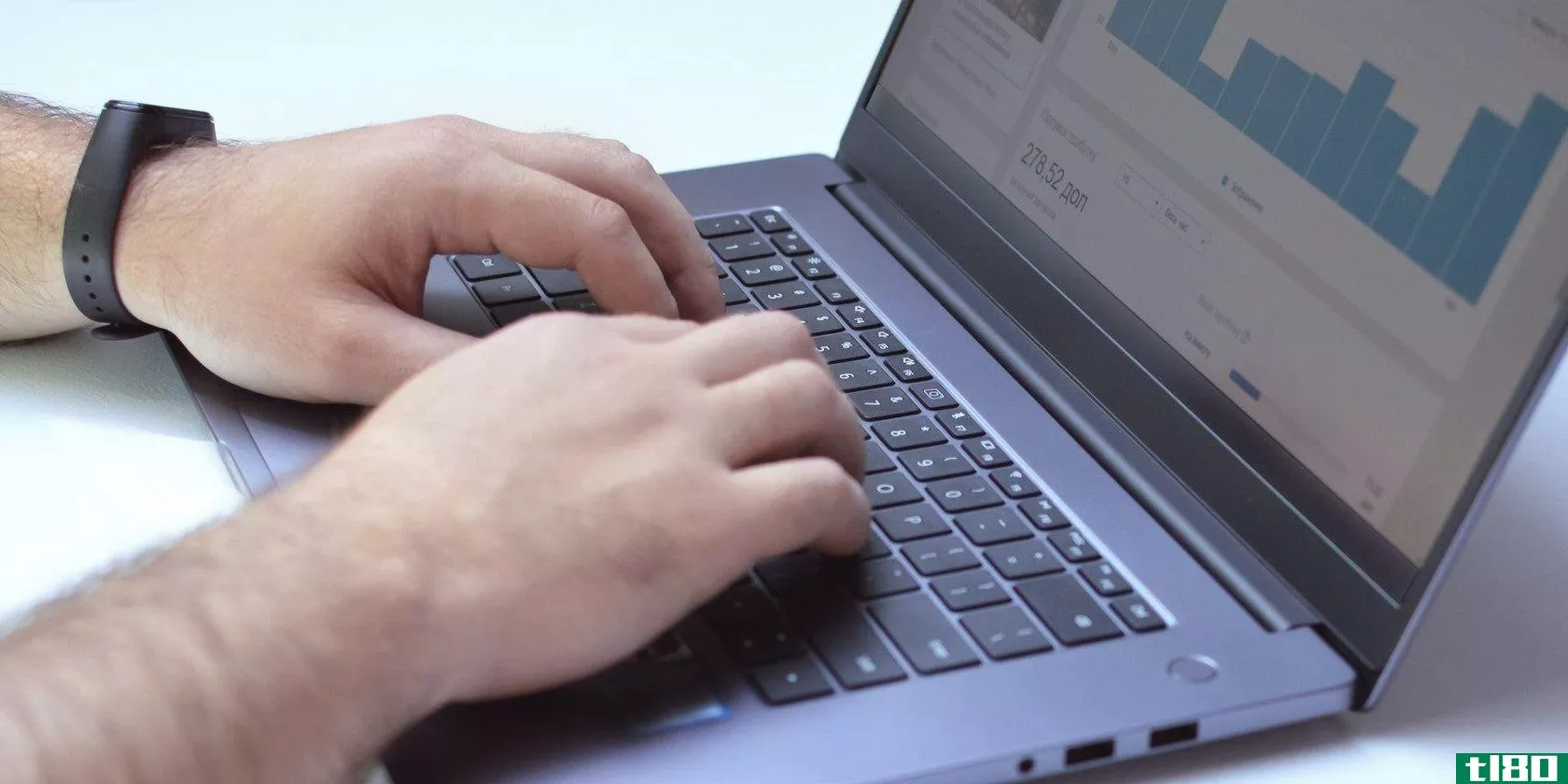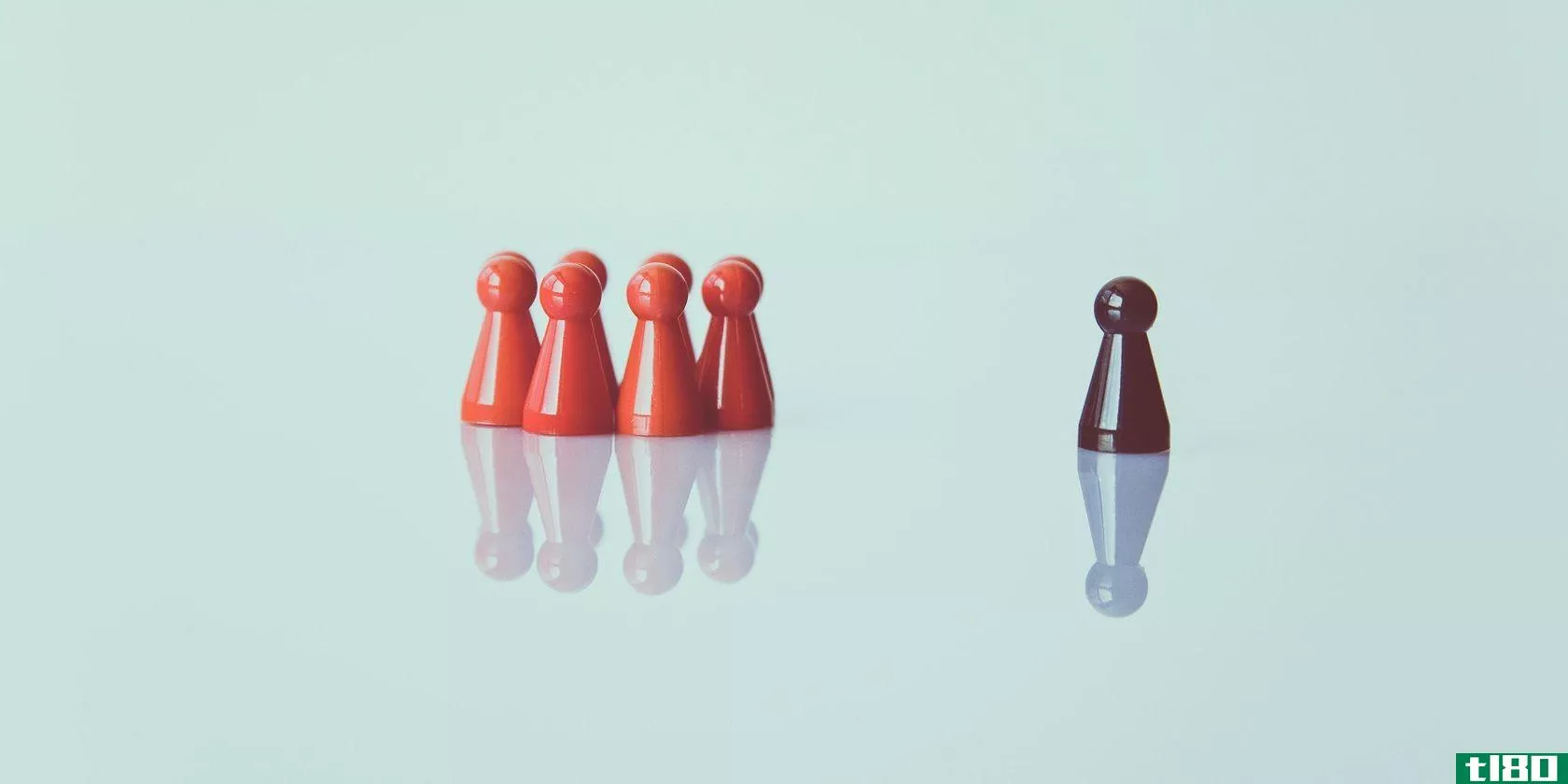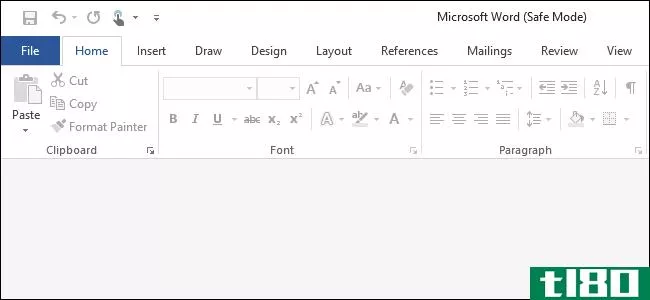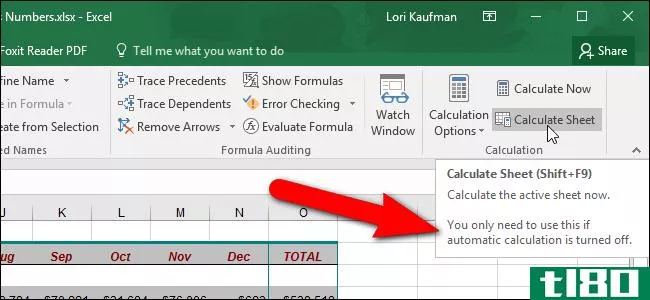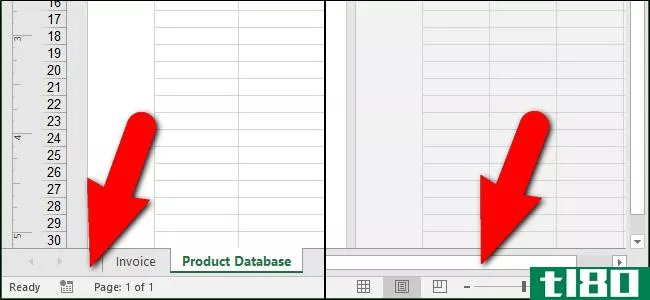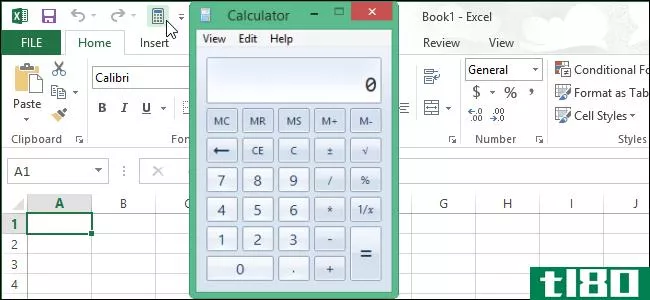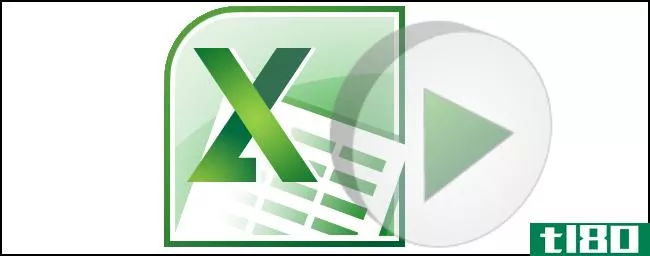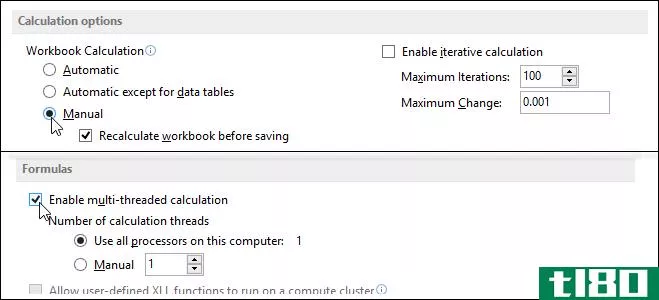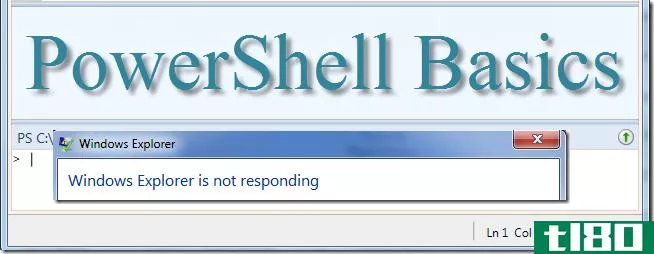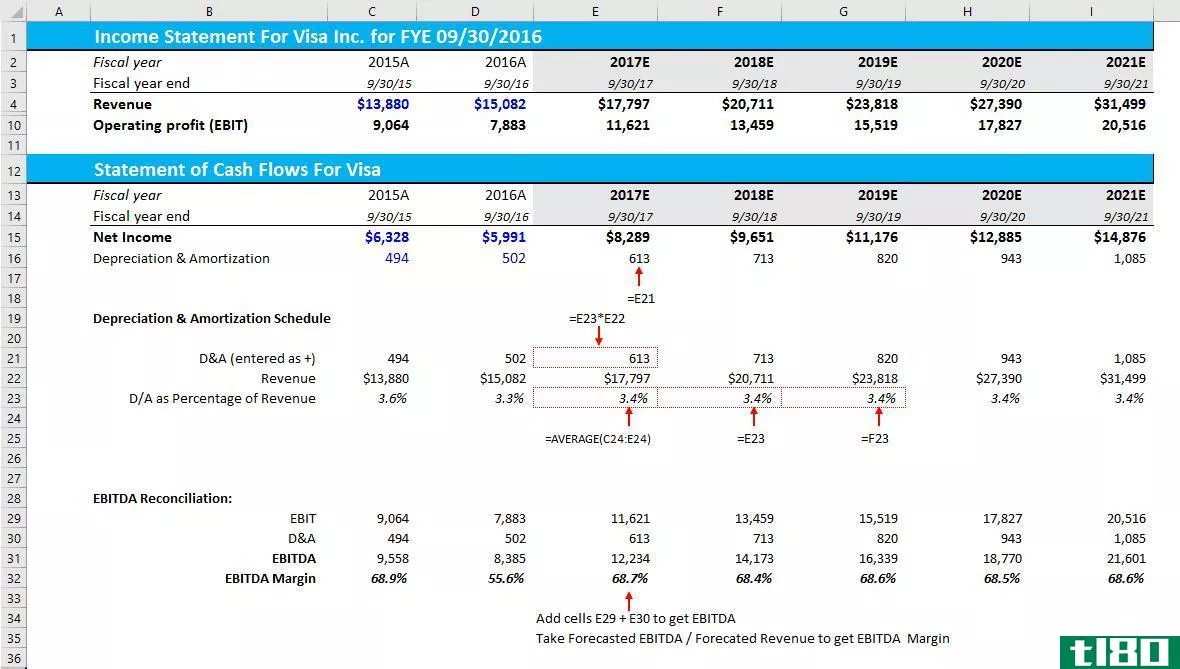如何使用excel计算模式(calculate mode using excel)
方法1方法1/2:使用模式函数
- 1将数据集中的每个数字输入到自己的单元格中。为了保持一致性,可以在行或列中的连续单元格中输入数字,而为了可读性,列更好。
- 2将模式函数输入到要显示结果的单元格中。MODE函数的格式为“=模式(Cx:Dy)”,其中C和D表示范围内第一个和最后一个单元格的列的字母,x和y表示范围内第一个和最后一个行的编号。(虽然本例中使用了不同的字母,但如果在单元格列中输入数据,第一个和最后一个单元格将使用相同的列字母;如果在单元格行中输入数据,第一个和最后一个单元格将使用相同的行号。)您还可以单独指定每个单元格,最多255个单元格,如“=模式(A1、A2、A3)”,但这是不可取的,除非您只有一个非常小的数据集,并且不打算添加到其中。也可以将函数与常量一起使用,例如,“=MODE(4,4,6)”,但这需要在每次希望搜索其他模式时编辑函数。您可能希望使用粗体或斜体设置模式显示的单元格格式,以将其与数据集中的数字区分开来。
- 3计算并显示结果。这通常在Excel中自动发生,但如果已设置电子表格进行手动计算,则需要按F9键来显示模式。对于a列单元格1至8中输入的10、7、9、8、7、0和4的数据集,function=MODE(A1:A8)将提供7的结果,因为7在数据中出现的频率比任何其他数字都高。如果数据集包含多个符合模式的数字(例如7和9各出现两次,其他数字只出现一次),则数据集中首先列出的模式编号将是结果。如果数据集中没有一个数字出现的频率比其他任何数字都高,则模式功能将显示错误结果#N/A。模式功能在所有版本的Excel中都可用,包括Excel 2010,其中包括模式功能,以便与早期版本中创建的电子表格兼容。Excel 2010使用该模式。除了语法(=MODE.SNGL(Cx:Dy))之外,SNGL函数的工作原理与早期版本Excel中的MODE函数基本相同。
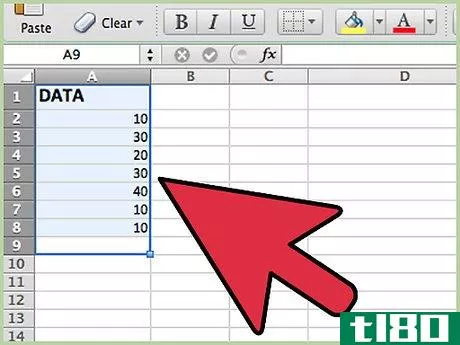
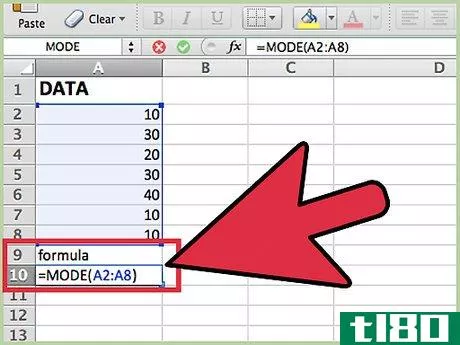
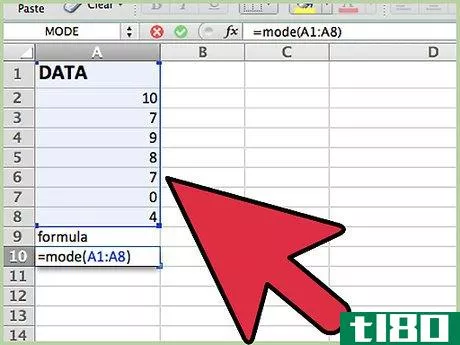
方法2方法2/2:使用模式。多功能
- 1将数据集中的每个数字输入到自己的单元格中。
- 2选择一个单元格范围,该范围等于您希望在数据集中找到的模式数。如果要查找三种模式,请选择三个单元格的范围。如果选择的单元格数少于希望找到的模式数,则只能看到那么多模式。
- 3.进入模式。将多个函数插入公式栏。模式。MULT函数的格式为“=MODE.MULT(Cx:Dy)”,其中C和D表示范围内第一个和最后一个单元格的列的字母,x和y表示范围内第一个和最后一个行的编号。(与MODE函数一样,您通常会在同一列的单元格中输入数据,并对区域的第一个和最后一个单元格使用相同的列字母,或者在同一行的单元格中,对区域的第一个和最后一个单元格使用相同的行号。)模式MULT也可以通过在括号内指定单个单元格或常量来使用,但这两个选项都应该仅用于不打算更改的非常小的数据集。
- 4使用control+shift+enter将结果显示为数组,否则结果将与模式输出相同。SNGL。如果您将电子表格设置为手动计算,请按F9查看结果。
- 5.与模式不同。SNGL,模式。MULT显示多种模式。对于a列第1至12单元格中输入的数据集2,1,3,4,3,2,1,7,1,2,3,8,公式=模式。MULT(A1:A12)将返回1、2和3作为模式,因为每个模式在数据集中出现三次。
- 6如果数据集中没有数字比任何其他数字出现得更频繁,则模式为。MULT函数将显示错误结果#N/A。
- 7模式。MULT功能仅在Microsoft Excel 2010中可用。
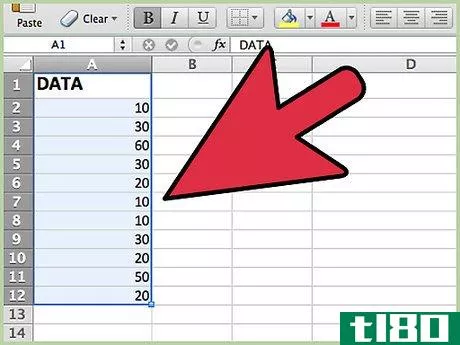
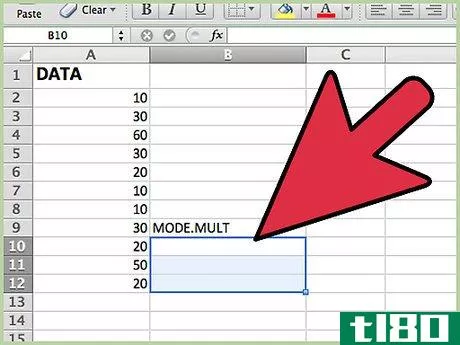
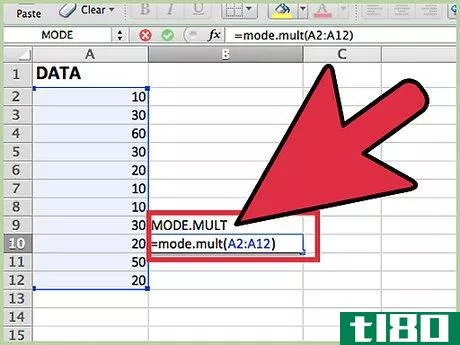
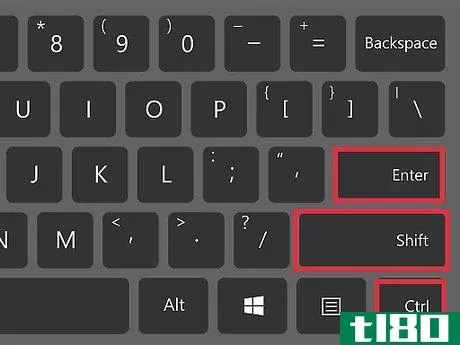
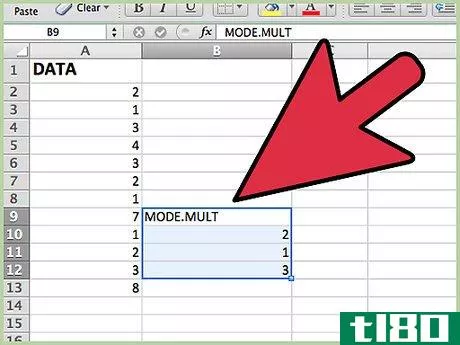
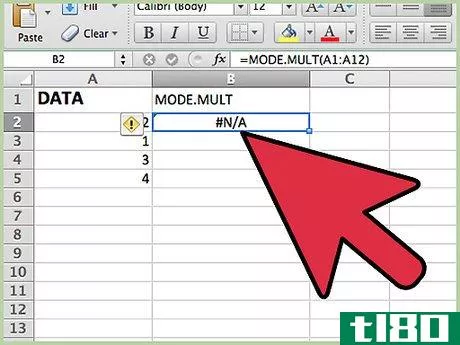
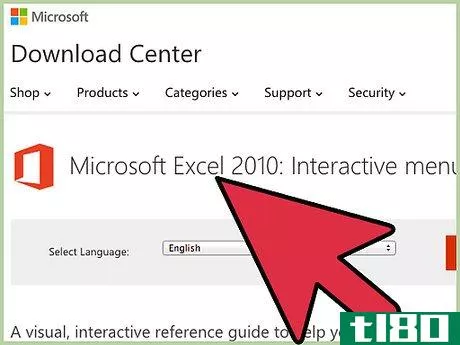
- 在向数据集添加更多数字时,请检查公式,以确保它仍然准确地表示单元格范围内的第一个和最后一个数字。如果在区域中原始第一个数字之前插入行并在其中输入数据,则必须调整区域中的第一个单元格编号。如果插入行并在范围内的原始最后一个数字之后添加更多数字,则必须调整公式中的最后一个单元格编号。但是,如果在中间插入行,单元格范围将自动调整。
- 发表于 2022-05-18 09:05
- 阅读 ( 33 )
- 分类:教育
你可能感兴趣的文章
通过本课程掌握excel电子表格函数、公式和数据分析
在任何行业,团队中都需要知道如何管理和研究数据的人员。数据分析技能可帮助您了解客户数据并做出明智的业务决策。microsoftexcel是一种电子表格软件,它可以让您将数据制表、分析和可视化。 ...
- 发布于 2021-03-28 03:39
- 阅读 ( 308 )
如何在安全模式下打开word、excel或powerpoint
...载时没有所有这些可能会给您带来麻烦的功能。 相关:如何使用安全模式修复Windows PC(以及何时修复) 这与Windows安全模式不同。在Windows安全模式下,整个Windows操作系统将在没有第三方驱动程序和其他可能导致问题的启动软件...
- 发布于 2021-04-07 07:30
- 阅读 ( 191 )
如何在excel中只手工计算活动工作表
如果工作表上有大量公式的大型工作簿,则重新计算工作簿可能需要很长时间。默认情况下,更改工作表中的值时,Excel会自动重新计算所有打开的工作簿。但是,您可以选择仅手动重新计算当前工作表。 注意,我说的是工作...
- 发布于 2021-04-09 16:55
- 阅读 ( 285 )
如何自定义和使用excel中的状态栏
...即可将其关闭。 在本文中,我们将描述其中一些选项是如何工作的,您还可以阅读有关Excel中所有状态栏选项的更多信息。 相关:定义和创建公式 默认情况下,状态栏上的“单元格模式”选项处于启用状态,并在状态栏最左...
- 发布于 2021-04-09 20:16
- 阅读 ( 295 )
如何将windows计算器添加到microsoft excel 2013中的快速访问工具栏
在Excel中生成电子表格时,是否使用Windows计算器执行快速计算?您可以通过将计算器添加到Excel中的快速访问工具栏来节省时间,这样您就不必离开程序来访问计算器。 要执行此操作,请单击快速访问工具栏右侧的向下箭头,...
- 发布于 2021-04-11 15:06
- 阅读 ( 120 )
学习如何使用excel宏自动执行繁琐的任务
...—很多次都不需要编写一行代码。 如果您对宏是什么或如何实际创建宏感到好奇,没问题—我们将引导您完成整个过程。 注意:在大多数版本的microsoftoffice中都应该使用相同的过程。截图看起来可能略有不同。 什么是宏(a macr...
- 发布于 2021-04-11 20:30
- 阅读 ( 265 )
如何更改excel 2013中的自动计算和多线程功能
...动计算以节省时间。这是很容易做到的,我们将向您展示如何。 注意:如果您不想关闭自动计算功能,并且您的计算机中有多个处理器,则可以启用多线程功能,这可以使公式的重新计算速度稍微加快一点,具体取决于您的计...
- 发布于 2021-04-11 21:08
- 阅读 ( 188 )